Обзор планшета ViewSonic ViewPad 7
21 января 2011
Если вы следите за мной в Twitter, то можете помнить, как недавно я что-то там писал про семидюймовый планшет от ViewSonic. Так вот, недавно коллега одного из моих родственников дал мне на пару дней этот самый планшет. Взамен он попросил пару советов по улучшению некого сайта. На вопрос «а можно ли написать обзор планшета?» был получен положительный ответ. Грех не воспользоваться такой возможностью, правда?
Вообще-то, на droider.ru уже больше месяца лежит видео-обзор ViewPad 7. К сожалению, он слишком короткий (ограничения ютуба?) и вызывает больше вопросов, чем дает ответов. Например, хоть на видео планшет и находится у кого-то в руках, мне все равно трудно оценить его размеры. Но это скорее проблема моего глазомера, чем авторов обзора.
Специально для тех, у кого такие же проблемы с глазомером, я сделал снимок ViewPad 7 рядом со спичечным коробком и моим телефоном Nokia N97.

В комплекте с планшетом идет удобный чехол. С его помощью можно положить планшет под небольшим углом, чтобы было удобнее пользоваться сенсорной клавиатурой, или под углом 45 градусов, чтобы смотреть видео. На фотографии ниже ViewPad проигрывает видеоролик с YouTube.

Хочется отдельно отметить прекрасный интерфейс Android 2.2. Все интуитивно понятно и осваивается безо всякой инструкции минут за 15. В различных меню и настройках собрано только самое нужное. Интерфейс Windows 7 — полная противоположность. Кто из дорогих читателей, положив руку на сердце, может сказать, что знает назначение 90% различных менюшек этой ОС?
Еще в упомянутом видео-обзоре сказано дословно следующее:
Конечно, есть браузер, который, кстати говоря, не очень шустро работает на больших сайтах. Видимо это связано с тем, что в устройстве используется процессор всего лишь с шестью сотнями мегагерц.
Скорее это связано с тем, что авторы обзора использовали медленное (возможно, мобильное) подключение к сети. Во-первых, на моем смартфоне процессор с частотой «всего лишь» 400 МГц, и его вполне хватает для веб-серфинга. Во-вторых, с каких пор скорость работы браузера зависит от частоты процессора больше, чем от объема свободной памяти и скорости канала? И наконец, я просто воспользовался домашним Wi-Fi и проверил.
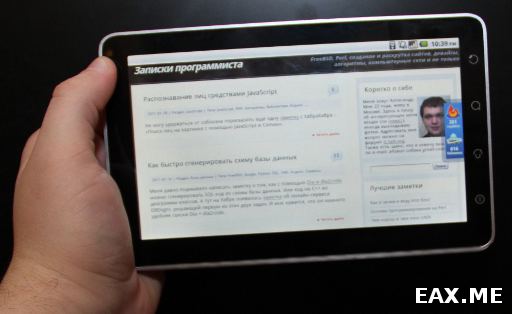
Я попробовал зайти в свой блог, GMail, Google Reader, на HabraHabr, в Twitter и WebMoney Mini. Все грузится и прорисовывается на ура. Может быть, это были недостаточно «большие» сайты?
ViewSonic ViewPad 7 легко справился даже с админкой WordPress.
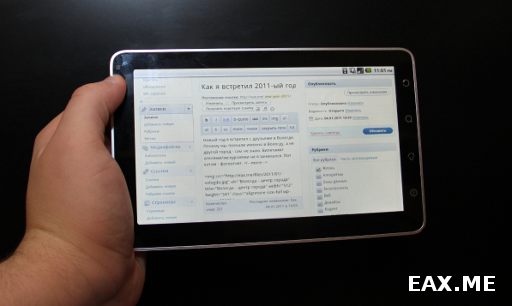
Еще в обзоре было сказано что-то про слишком маленькую, и потому неудобную, кнопку включения экрана. На мой взгляд — кнопка, как кнопка. Нажимается, экран включает, промахнутся сложно. Что еще от нее нужно?
Было еще что-то про неудобную клавиатуру по умолчанию. Не знаю, поставил ли владелец устройства нестандартную клавиатуру, но мне она показалась вполне удобной. Правда, если держать планшет в вертикальном состоянии, кнопочки становятся довольно узкими. Не то, чтобы по ним было невозможно попасть, но мне с моими пальцами приходилось специально прицеливаться.
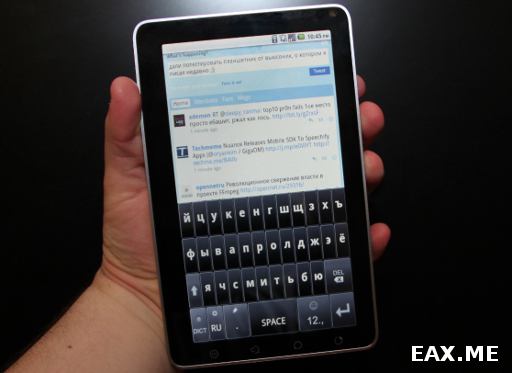
Кстати, вводить 16-и символьные пароли с маской [a-zA-Z0-9] с помощью сенсорной клавиатуры — удовольствие ниже среднего. Что наводит на мысли о грядущей в ближайшем будущем повсеместной голосовой аутентификации. Поскорей бы.
Кстати, о голосе. Попробовал голосовой поиск Google. Сказал планшету «записки программиста». Тот подумал-подумал и показал мне выдачу Google с ссылкой на этот блог первой строкой. Вроде работает.
Как видите, ViewPad настолько компактный, что помещается в ладони. При этом он довольно легкий, а ширины экрана достаточно для комфортного веб-серфинга. Если текст на странице кажется слишком мелким, его можно приблизить с помощью мультитача.
К сожалению, про киррилические домены создатели браузера ничего не знают. В связи с этим, чтобы попасть на президент.рф, нужно ввести название сайта в поиске Google и выбрать шестую ссылку сверху (после четырех ссылок на kremlin.ru и одной — на Википедию). Или вписать в адресную строку xn--d1abbgf6aiiy.xn--p1ai. Последний вариант, пожалуй, даже быстрее.
Что интересно, FeedBurner и Google Analytics также до сих пор не поддерживают домены РФ. Но это так, к слову пришлось.
Еще меня огорчило, что браузер не позволяет посмотреть HTML-код страницы (согласен, переживу) или сменить ее кодировку (а вот это — fail). Точнее говоря, сменить кодировку можно, но в списке вариантов «на что сменить» нет ни koi8-r, ни cp1251. Снова дискриминация славян.
Наконец, браузер не поддерживает Flash. Ну и правильно, все равно ничего кроме баннеров и игрушек на флеше толкового не делают. В iPad, кстати, Flash тоже не поддерживается. Еще могут быть проблемы с выпадающими меню и прочими необычными элементами управления. Но такие, к счастью, встречаются редко.
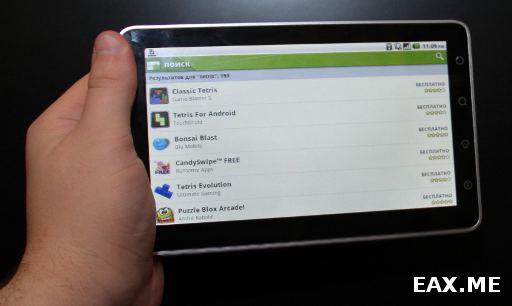
Если нам хочется установить какое-то приложение, просто запускаем Android Market, находим приложение и жмем «Установить». При этом очень многие приложения распространяются бесплатно. Для сравнения, в Symbian все намного сложнее. Приложение сначала нужно вручную найти и скачать. Затем отыскать установщик на диске и запустить его. При этом программа может начать ругаться, дескать она на самом деле не для этой модели телефона написана и для работы ей нужен установленный Python. Спустя почти год после покупки смартфона, я наконец понял, для чего нужен Ovi Store. Посыпаю голову пеплом.
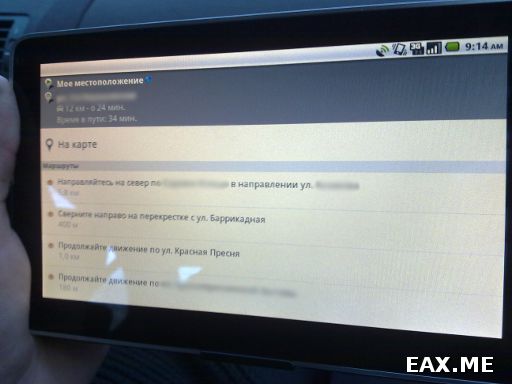
Очень понравилось использовать планшет в качестве навигатора. На фотографии выше вы видите вычисленный с его помощью маршрут (пошаговую навигацию) от дома до работы. Притом, в отличие от Яндекс.Карт, которые стоят на моем телефоне, здесь можно выбирать, идем ли мы пешком, добираемся городским транспортом или едем на машине. Яндекс.Карты умеют прокладывать маршрут только для автомобилей.

А вот Google.Пробки, заполонившие московские рекламные щиты, не очень понравились. Похоже, что информация о пробках очень медленно обновляется. Можно встать в пробку на «зеленом» участке дороги или пролететь со скоростью звука «красный» участок. Я искренне надеюсь, что в скором времени эту проблему решат.

Дополненная реальность — не самая полезная, но очень крутая штука. Устанавливаем и запускаем программу WikiTude. Держим планшет перед собой и начинаем крутиться в разные стороны. На экране мы увидим окружающий нас мир с примечаниями — что, в каком направлении и на каком расстоянии от нас находятся. Рестораны, музеи, клубы, пользователи Twitter, снятое в данном месте и залитое на Ютуб видео… Это действительно впечатляет!
Еще есть программа WikiTude Drive, «дополняющая реальность» маршрутами от нас до дочки назначения. Например, есть асфальтовая дорога. WikiTude Drive рисует на ней зеленую линию, по которой нужно ехать, чтобы попасть туда, куда мы хотим. К сожалению, попробовать эту программу я не успел.
Что касается камеры ViewPad 7 — трудно назвать ее качественной. Вспышки нет, при комнатном освещении на снимках полно цифрового шума. В общем, как замену мыльнице я бы планшет не рекомендовал.
Еще выяснилось, что сенсорный экран ВьюПада реагирует только на прикосновения голыми руками. То есть перчатки на морозе придется снимать. Создатели планшета привыкли к более теплому климату и ничего не слышали об этой их русской зиме. Еще один минус — экран ViewPad покрывается следами от рук со страшной скоростью. В результате ухудшается точность определения координат, по которым нажимает пользователь.
Плюс ко всем перечисленным возможностям ViewPad, с него еще можно звонить и слать SMS/MMS. Если вас смущает перспектива держать рядом с ухом «трубу» размером с небольшую книжку, вспомните, что гарнитуры никто не отменял, и что встроенный мобильный телефон — это только возможность. Никто не заставляет вас обязательно ею пользоваться. Звоните и пишите SMS с мобильного, а для остального используйте планшет, если вам так удобнее.
Немного огорчило, что для синхронизации с компьютером ViewPad’у нужен специальный драйвер, который, разумеется, под мою любимую FreeBSD никто не портировал. Зато для пользователей Windows 7 (который стоит у меня на запасном ноуте) все просто. Подключаем планшет. Тот начинает заряжаться и распознается системой, как внешний CD-привод, содержащий диск с драйверами. Устанавливаем драйверы, после чего планшет начинает распознаваться, как флэшка.
Итак, мой вердикт следующий. ViewSonic ViewPad 7 — это очень хороший планшет. Да, не идеальный, но все равно очень хороший. Вполне достойная (и более дешевая) альтернатива iPad. Кроме того, планшет способен утереть нос любому нетбуку. Преимущества планшетов — это полная тишина, меньшие размеры и вес (за счет отсутствия клавиатуры и точпада), встроенный мобильный. Вообще у меня есть серьезные подозрения, что в скором времени планшеты полностью вытеснят нетбуки с рынка.
Дополнение: См также мой обзор планшета Asus Nexus 7.
Вы можете прислать свой комментарий мне на почту, или воспользоваться комментариями в Telegram-группе.